win10深度技术系统下“IE浏览器打不开/主页被改/被安装工具栏”故障如何处理?
更新时间:2018-05-10 作者:win7系统下载 来源:www.win71234.com
win10系统下“IE浏览器打不开/主页被改/被安装工具栏”故障如何处理?如今网络险恶,IE浏览器总是被做了手脚,比如主页被篡改,被强行安装工具栏等,更有甚者,IE浏览器直接打不开了,面对这一系列的IE浏览器问题,大家该怎么处理呢?其实这些故障很好处理,简单两步就可以搞定,下面大家来看看具体的操作办法。
具体如下:
第一步:
首先,按 win + R 快捷键调出“运行”对话框,写入“iexplore.exe -extoff”,确定。如图:
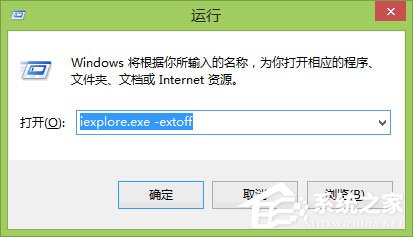
这时就会以没有加载项模式启动IE浏览器。本来没有法点击,或者一点击就崩溃的IE浏览器这样就能够顺利点击了。
第二步:
打开IE浏览器窗口右上角的小齿轮状的“工具”按钮,在跳出的菜单中选中“Internet选项”,点击“Internet选项”窗口,切换到“高级”选项卡。如图:

打开“重置”按钮,点击“重置Internet选项”对话框。如图:
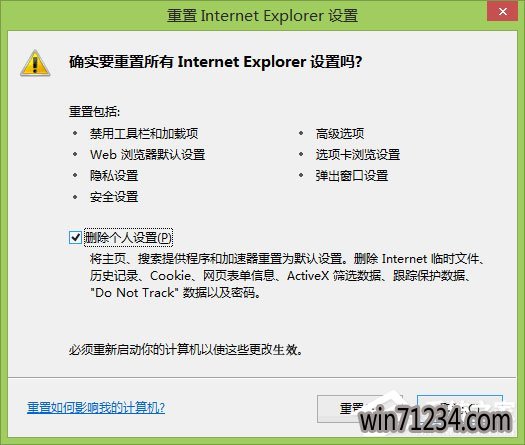
勾选“删除个人设置”,然后打开“重置”按钮。
等待重置完毕重启电脑,你的IE浏览器应该已经恢复正常了。
以上便是win10系统下“IE浏览器打不开/主页被改/被安装工具栏”等故障的处理方法,有碰到相关问题的伙伴,都可以尝试以上办法来处理,希望可以借助到你!
相关Windows7系统教程推荐
- 得得Win10玩游戏时提示显示器驱动程序停止响应并已恢复怎么办? 2017-09-10
- 番茄花园Win10系统全新刻录功能支持ISO格式镜像刻录的技巧 2016-04-19
- 快速清除电脑公司Win10系统垃圾有高招 2017-01-20
- W7出现“应用程序发生异常 未知的软件异常”怎么办 2016-07-16
- win10更换软件桌面图标的小技巧 2017-11-15
- 深度技术Win10系统中将桌面背景设置透明渐变效果的诀窍 2016-04-22
- 老毛桃Win10纯净版无法使用winrar提示拒绝访问要如何处理 2016-11-04
- Win8.1大白菜专业版系统天气无法加载的解决方法 2018-03-12
- 电脑公司Win8.1 SP1正式版蓝屏死机提示错误代码Error C000009A的 2016-09-17
- BitLocker加密后忘记了中关村Win8.1旗舰版密码的破解技巧 2016-09-05
win7 64位系统排行
Windows7系统教程推荐
- 深度完美win10系统火狐浏览器无法安装更新出错如何解决?09-24
- 系统之家Win10系统怎么进入bios设置与bios的设置方法05-11
- 登录界面Win10系统默认输入法的更改方法05-09
- 深度技术Win10系统系统玩CF找不到bugtrap.dll的正确解决步骤12-27
- win7玩使命召唤2不能全屏如何办?|win7玩使命召唤2不能全屏的处理办09-09
- Windows10专业版系统开机加速,将多余的第三方加载项去除的方法06-06
- W7下建立无法删除文件夹以确保系统重要资料的安全07-24
- 如何解决系统基地Win10企业版系统软件不兼容的问题?05-18
- 雨林木风Win10系统打开Word程序提示宏错误的解决措施04-22
 win7系统下载
win7系统下载




